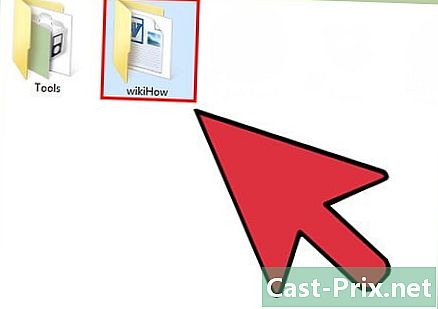వైర్లెస్ నెట్వర్క్ కార్డ్ యొక్క డ్రైవర్ను తిరిగి ఇన్స్టాల్ చేయడం ఎలా
రచయిత:
Roger Morrison
సృష్టి తేదీ:
27 సెప్టెంబర్ 2021
నవీకరణ తేదీ:
1 జూలై 2024

విషయము
- దశల్లో
- పార్ట్ 1 డ్రైవర్ను డౌన్లోడ్ చేయండి
- పార్ట్ 2 ఇన్స్టాల్ చేసిన డ్రైవర్ను అన్ఇన్స్టాల్ చేయండి
- పార్ట్ 3 కొత్త డ్రైవర్ను ఇన్స్టాల్ చేయండి
మీకు Wi-Fi ఇంటర్నెట్ను యాక్సెస్ చేయడంలో సమస్యలు ఉంటే, అది మీ ఇంటర్నెట్ బాక్స్ డ్రైవర్ నుండి రావచ్చు. ఈ సందర్భంలో, ఏ సమయంలోనైనా మంచి కనెక్షన్ను కనుగొనడానికి డ్రైవర్ను మళ్లీ ఇన్స్టాల్ చేయడం సరళమైన మరియు సమర్థవంతమైన పరిష్కారం. దీన్ని చేయగలిగేటప్పుడు, మీరు ప్రోగ్రామ్ను ఇంటర్నెట్లో తిరిగి పొందవలసి ఉంటుంది మరియు డౌన్లోడ్ సైట్ను చేరుకోవడానికి మీరు మీ కంప్యూటర్ను మీ ఇంటర్నెట్ బాక్స్కు ఈథర్నెట్ కేబుల్తో కనెక్ట్ చేయాలి.మీ కంప్యూటర్లో మీకు డ్రైవర్ ఉన్నప్పుడు, పాత సంస్కరణను తొలగించి, పున in స్థాపన ప్రారంభించండి.
దశల్లో
పార్ట్ 1 డ్రైవర్ను డౌన్లోడ్ చేయండి
- మీ కంప్యూటర్ను ఇంటర్నెట్కు కనెక్ట్ చేయండి. ప్రారంభించడానికి, మీ ఇంటర్నెట్ బాక్స్ యొక్క డ్రైవర్ యొక్క తాజా వెర్షన్ను పొందడానికి మీరు మీ కంప్యూటర్తో ఇంటర్నెట్ను యాక్సెస్ చేయాలి. మీ ఇంటర్నెట్ బాక్స్ మరియు మీ కంప్యూటర్ మధ్య ఈథర్నెట్ కేబుల్ కనెక్ట్ చేయండి.
- డ్రైవర్ ద్వారా మాక్స్ వైర్లెస్ ఇంటర్నెట్కు కనెక్ట్ కాదని తెలుసుకోండి. ఇంటర్నెట్ కనెక్షన్ సమస్యలకు పరిష్కారం కనుగొనడంలో మీకు సహాయపడటానికి, కంప్యూటర్లోని సాధారణ నెట్వర్క్ సమస్యలను పరిష్కరించడానికి వ్యాసం యొక్క Mac విభాగాన్ని చదవండి.
-

ఒక శోధన చేయండి. మీ కంప్యూటర్ యొక్క శోధన పనితీరును తీసుకురావడానికి మీ కీబోర్డ్లోని విండోస్ + ఎస్ కీలను నొక్కండి. మీరు వెళ్లడం ద్వారా మీ వై-ఫై కార్డు పేరు తెలుసుకోవచ్చు పరికర నిర్వాహికి. ఈ సమాచారంతో మీకు అవసరమైన డ్రైవర్ను మీరు నిర్వచించగలరు. -

యాక్సెస్ పరికర నిర్వాహికి. శోధన ఫీల్డ్లో, నమోదు చేయండి devmgmt.msc, ఎంటర్ కీని నొక్కండి. మీకు ఇప్పుడు విండో ఉంది పరికర నిర్వాహికి మీపై కనుగొనబడింది ఆఫీసు. -

ఎంచుకోండి నెట్వర్క్ కార్డులు. విభిన్న పరికరాల జాబితాలో, డబుల్ క్లిక్ చేయండి నెట్వర్క్ కార్డులు వ్యవస్థాపించిన వివిధ రకాలైన నెట్వర్క్ కార్డ్లను కనుగొనగలుగుతారు, ఇది సాధారణంగా "వైర్లెస్" (ఇంగ్లీషులో వైర్లెస్) లో ఉండాలి.- ఇది వైర్లెస్ నెట్వర్క్ కార్డ్ అని ఏ పేరు సూచించకపోతే, కుడి క్లిక్ చేసి ఎంచుకోండి లక్షణాలు ప్రతి కార్డు కోసం. మీరు సాధారణంగా ట్యాబ్ వంటి గుర్తించడానికి అనుమతించే సమాచారాన్ని కనుగొనాలి ఆధునిక వేర్వేరు లక్షణాలను ఎక్కడ జాబితా చేస్తారు.
-

లాంగ్లెట్కు నావిగేట్ చేయండి పైలట్. మీ కార్డు యొక్క లక్షణాల విండో తెరిచిన తర్వాత, టాబ్పై క్లిక్ చేయండి పైలట్. -

మీ కార్డు పేరు రాయండి. టాబ్ పైభాగంలో చూడండి పైలట్, మీ వైర్లెస్ నెట్వర్క్ కార్డ్ పేరు దానిపై వ్రాయబడింది.- మీ వద్ద ఉన్న పదార్థాన్ని బట్టి మీరు వేరే పేరును కనుగొంటారు. ఉదాహరణకు, మీరు వైర్లెస్ నెట్వర్క్ కార్డ్ పేరు కోసం "ఇంటెల్ (ఆర్) డ్యూయల్ బ్యాండ్ వైర్లెస్-ఎసి 3160" కలిగి ఉండవచ్చు.
-

తయారీదారుల వెబ్సైట్కు వెళ్లండి. ఇంటర్నెట్లో, మీ కార్డు తయారీదారు యొక్క వెబ్సైట్కి వెళ్లి డ్రైవర్లను డౌన్లోడ్ చేయడానికి అంశం కోసం చూడండి. తరువాతి తరచుగా పిలుస్తారు మద్దతు.- మీకు ఇంటెల్ నుండి కార్డ్ ఉంటే, ఉదాహరణకు, మీరు ఇంటెల్ సైట్కు వెళ్ళవలసి ఉంటుంది, ఆపై శీర్షికను ఎంచుకోండి మద్దతు.
-

ఒక శోధన చేయండి. ఒకసారి మీరు పేజీలో ఉన్నారు మద్దతు మీ కార్డ్ తయారీదారు నుండి, తగిన విభాగానికి మళ్ళీ నావిగేట్ చేయండి, అవసరమైతే, మీ డ్రైవర్ యొక్క ప్రస్తుత సంస్కరణను తెలుసుకోవడానికి మీ కార్డు పేరును నమోదు చేయండి. -

మీ కంప్యూటర్లో డ్రైవర్ను పొందండి. మీకు అవసరమైన డ్రైవర్ను గుర్తించిన తర్వాత, దాన్ని డౌన్లోడ్ చేయండి. ఇంటెల్ సైట్లో ఉన్నట్లుగా మీరు "డ్రైవర్", "డౌన్లోడ్" లేదా మరింత సరళంగా పిలువబడే బటన్పై క్లిక్ చేయాలి, మీరు మీ విండోస్ వెర్షన్ కోసం డ్రైవర్ యొక్క సూచనను నొక్కాలి.- డ్రైవర్ సాధారణంగా ఫైల్ ద్వారా తయారీదారులచే అందించబడుతుందని గమనించండి .exeఎందుకంటే ఇది రికవరీ మరియు తరువాతి సంస్థాపన ప్రక్రియను సులభతరం చేస్తుంది.
- మీ ఫైల్ను ఫోల్డర్లో ఉంచాలని గుర్తుంచుకోండి, అక్కడ మీరు అవసరమైనంత త్వరగా దాన్ని కనుగొనగలుగుతారు ఆఫీసు లేదా ఫోల్డర్ డౌన్ లోడ్ Windows.
పార్ట్ 2 ఇన్స్టాల్ చేసిన డ్రైవర్ను అన్ఇన్స్టాల్ చేయండి
-

విండోను తెరవండి పరికర నిర్వాహికి. యొక్క విండోకు వెళ్ళండి పరికర నిర్వాహికి, ఆపై డబుల్ క్లిక్ చేయండి నెట్వర్క్ కార్డులు. మీరు మీ కార్డు నుండి ప్రస్తుత డ్రైవర్ను తొలగించే దశకు వెళతారు. -

మీ కార్డు యొక్క లక్షణాలను యాక్సెస్ చేయండి. మీ వైర్లెస్ నెట్వర్క్ కార్డ్ పేరుపై కుడి-క్లిక్ చేసి, ఆపై కోన్యూల్ మెనూలో, క్లిక్ చేయండి లక్షణాలు. -

లాంగ్లెట్కు వెళ్లండి పైలట్. మీ మ్యాప్ యొక్క లక్షణాల విండోలో, టాబ్ పై క్లిక్ చేయండి పైలట్. అప్పుడు బటన్ నొక్కండి అన్ఇన్స్టాల్. మీరు చేయబోయే దాని గురించి మీకు తెలియజేయడానికి క్రొత్త విండో తెరుచుకుంటుంది. -

మీ ఎంపికను ధృవీకరించండి. తెలిసి, బటన్ పై క్లిక్ చేయండి సరే మీ వైర్లెస్ నెట్వర్క్ కార్డ్ నుండి డ్రైవర్ తొలగింపును నిర్ధారించడానికి. అందువల్ల, మీ కార్డు ఇకపై ఉన్న పదార్థాల జాబితాలో కనిపించదు నెట్వర్క్ కార్డులు.
పార్ట్ 3 కొత్త డ్రైవర్ను ఇన్స్టాల్ చేయండి
-

ఫైల్ను అమలు చేయండి .exe. మీరు ఫైల్ను తిరిగి పొందిన తర్వాత .exe మీ కంప్యూటర్లో, మీ వైర్లెస్ నెట్వర్క్ కార్డ్ కోసం డ్రైవర్ను ప్రారంభించి, ఇన్స్టాల్ చేయడానికి దాన్ని డబుల్ క్లిక్ చేయండి.- మీరు కంప్రెస్డ్ ఫోల్డర్ను డౌన్లోడ్ చేస్తే .zip, ఫైల్ను పొందడానికి మీరు దాన్ని కంప్రెస్ చేయాలి .exe. మీ ఆపరేటింగ్ సిస్టమ్ యొక్క సంస్కరణను బట్టి, ఆపరేషన్ భిన్నంగా ఉండవచ్చు. విండోస్ XP, విస్టా మరియు 7 సంస్కరణల కోసం, మొదట కంప్రెస్డ్ ఫోల్డర్ను తెరవండి. ఫోల్డర్ విండోలో, లక్షణంపై క్లిక్ చేయండి అన్ని ఫైళ్ళను సంగ్రహించండి ఇది ఫోల్డర్ యొక్క ఎడమ పేన్లో ఉంది. దిసంగ్రహణ విజార్డ్ souvre. ఫోల్డర్ యొక్క విషయాలను విడదీయడానికి విధానాన్ని అనుసరించండి. ఉన్నతమైన విండోస్ వెర్షన్ కోసం, ఫోల్డర్పై కుడి క్లిక్ చేసి ఎంచుకోండి అన్నీ సంగ్రహించండిఆపై సూచించిన విధంగా కొనసాగండి. మీరు మీ ఫైల్ను కలిగి ఉన్న తర్వాత .exe కంప్రెస్డ్, డ్రైవర్ ఇన్స్టాలేషన్ ప్రారంభించడానికి దానిపై డబుల్ క్లిక్ చేయండి.
-

డ్రైవర్ కోసం చూడండి. మీరు అమలు చేయడానికి ఎక్జిక్యూటబుల్ ఫైల్ లేకపోతే, మీరు మీ కంప్యూటర్లో డ్రైవర్ను కనుగొనాలి. విండోలో పరికర నిర్వాహికి, ఎంచుకోండి నెట్వర్క్ కార్డులు, ఆపై క్లిక్ చేయండి చర్య మెను బార్లో. డ్రాప్-డౌన్ మెనులో, నొక్కండి హార్డ్వేర్లో మార్పులను కనుగొనండి కంప్యూటర్ కోసం డ్రైవర్ కోసం శోధించడానికి. మీరు ఒక అంశాన్ని ఎంచుకోకపోతే పరికర నిర్వాహికిమీరు లక్షణం అయిన భూతద్దంతో ఐకాన్పై క్లిక్ చేయవచ్చు హార్డ్వేర్లో మార్పులను కనుగొనండి. తరువాతి లో లేదు చర్య, మీరు ఒక అంశాన్ని ఎంచుకోకపోతే.- శోధన ఫలితాన్ని బట్టి, విండోస్ సిల్ డ్రైవర్ను కనుగొంటే దాన్ని స్వయంచాలకంగా ఇన్స్టాల్ చేస్తుంది. డ్రైవర్ ఇన్స్టాల్ చేయబడిందని నిర్ధారించుకోవడానికి, డబుల్ క్లిక్ చేయండి నెట్వర్క్ కార్డులు మరియు మీ వైర్లెస్ నెట్వర్క్ కార్డ్ పేరు తెరపై ప్రదర్శించబడుతుంది.
- డ్రైవర్ కనుగొనబడకపోతే, మీరు అతని అభ్యర్థనను అనుసరించి, విండోస్కు మార్గం ఇవ్వవలసి ఉంటుంది, అతను వెళ్లి దానిని కనుగొని దాన్ని వ్యవస్థాపించండి. కంప్రెస్డ్ ఫోల్డర్ నుండి మీరు డ్రైవర్ను సేకరించిన ఫోల్డర్ను ఎంచుకోండి మరియు ఆపరేషన్ పూర్తి చేయడానికి సూచనలను అనుసరించండి.
-

డ్రైవర్ను ఇన్స్టాల్ చేయండి. సంస్థాపనా విధానాన్ని అనుసరించండి. విండోస్ యొక్క మ్యాప్ మోడల్ మరియు సంస్కరణను బట్టి రెండోది భిన్నంగా ఉండవచ్చు. అయితే, మీరు ప్రక్రియను ప్రారంభించడానికి ముందు, మీరు డ్రైవర్ను ఇన్స్టాల్ చేయడానికి తయారీదారు యొక్క అవసరాలను అంగీకరించాలి.- మీ వైర్లెస్ నెట్వర్క్ కార్డ్ కోసం డ్రైవర్ను ఇన్స్టాల్ చేసిన తర్వాత మీరు కంప్యూటర్ను పున art ప్రారంభించవలసి ఉంటుంది. సంస్థాపన పూర్తి చేయడానికి దీన్ని చేయండి.
- ఈథర్నెట్ కేబుల్ను డిస్కనెక్ట్ చేయండి. వైర్లెస్ నెట్వర్క్ ద్వారా మీ ఇంటర్నెట్ కనెక్షన్ యొక్క ఆపరేషన్ను తనిఖీ చేయడానికి, ఈథర్నెట్ కేబుల్ను డిస్కనెక్ట్ చేయండి. మీ చెక్ సమయంలో మీరు వైర్లెస్ కనెక్షన్ను ఉపయోగించడం ఖాయం.
-

ఒక పరీక్ష తీసుకోండి. మీ ఇంటర్నెట్ బాక్స్ యొక్క వైర్లెస్ కనెక్షన్ ద్వారా వికీహో సైట్కు కనెక్ట్ అవ్వడానికి ప్రయత్నించండి. మీరు వికీ హౌ వెబ్సైట్ను యాక్సెస్ చేయగలిగితే, మీ ఇంటర్నెట్ కనెక్షన్ సమస్య డ్రైవర్ నుండి వచ్చిందని అర్థం.- ఇంటర్నెట్కు కనెక్షన్ ఏర్పాటు చేయకపోతే, మీ కంప్యూటర్ను పున art ప్రారంభించండి, ఆపై విండోలో పరికర నిర్వాహికి, క్లిక్ చేయండి హార్డ్వేర్లో మార్పులను కనుగొనండి.
- ఇది ఇప్పటికీ పనిచేయకపోతే, కార్డ్ డ్రైవర్ కాకుండా ఇతర విషయాల నుండి సమస్య రావచ్చు.

- మీ ఇంటర్నెట్ పెట్టెకు వైర్లెస్ కనెక్షన్ సమస్యను పరిష్కరించడానికి ఒక సాధారణ పరిష్కారం, తరువాతి యొక్క పవర్ ప్లగ్ను డిస్కనెక్ట్ చేసి, దాన్ని తిరిగి కనెక్ట్ చేయడం. ఇది మీ ఇంటర్నెట్ పెట్టె యొక్క వ్యవస్థను పున art ప్రారంభించడానికి "శక్తి చక్రం" చేయడం.
- విండోస్ ఆటోమేటిక్ అప్డేట్ను ఉంచండి మరియు మీ డ్రైవర్ ఎల్లప్పుడూ తాజాగా ఉంటుంది.
- మంచి ఇంటర్నెట్ కనెక్షన్ను నిర్ధారించడానికి మీ ఇంటర్నెట్ పెట్టె నుండి చాలా దూరం ఉండకుండా చూసుకోండి.